Probablemente, en algún momento has necesitado insertar una imagen en un formulario Access, ya sea para adjuntar la foto de un cliente en su ficha o para incluir una foto de un producto que estas dando de alta en el inventario.
Hoy vamos a ver cómo hacer esto seleccionando la imagen desde un campo que nos ayudará a encontrar la ruta de la imagen y la cargará en nuestro formulario.
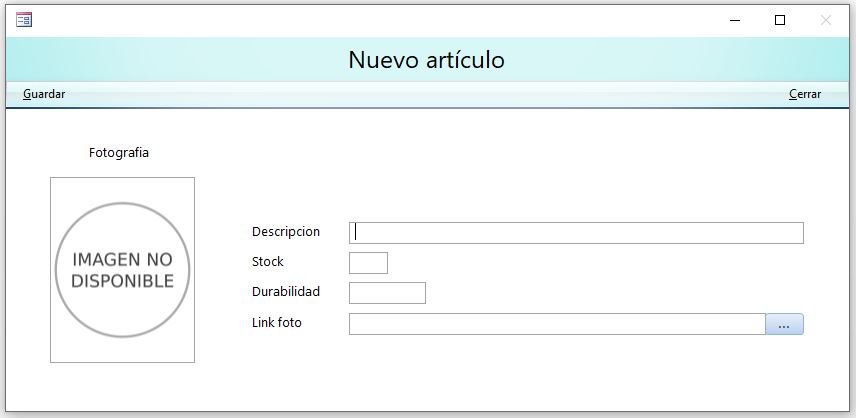
En primer lugar, fíjate que el campo "Link foto" tiene un botón con tres puntitos que hemos llamado "Explorar". Al pulsarlo, se abrirá el explorador de archivos de Windows, para que podamos buscar la ubicación de la imagen que queremos cargar.
A continuación, te muestro el código que debe contener dicho botón,
Private Sub Explorar_Click()
Dim vFile As Variant
vFile = buscaArchivo()
Me.Foto.Value = vFile
If Not IsNull(Me.Foto) Then
Me.Fotografia.Picture = Me.Foto
Else
End If
End Sub
Como ves, estamos usando la función buscaArchivo(), que tendrás que copiar también en el código del formulario. De esta manera, lo que hacemos es habilitar el explorador de archivos de Windows usando VBA.
Public Function buscaArchivo() As String
'Requiere referencia a Microsoft Office 16.0 Object Library
Dim fDialog As Office.FileDialog
Set fDialog = Application.FileDialog(msoFileDialogFilePicker)
With fDialog
.AllowMultiSelect = False
.ButtonName = "Seleccionar"
.Title = "Seleccionar el archivo o la carpeta"
.InitialFileName = Application.CurrentProject.Path
.InitialView = msoFileDialogViewDetails
.Filters.Clear
.Filters.Add "All Files", "*.*"
If .Show = True Then
buscaArchivo = .SelectedItems(1)
End If
End With
End Function
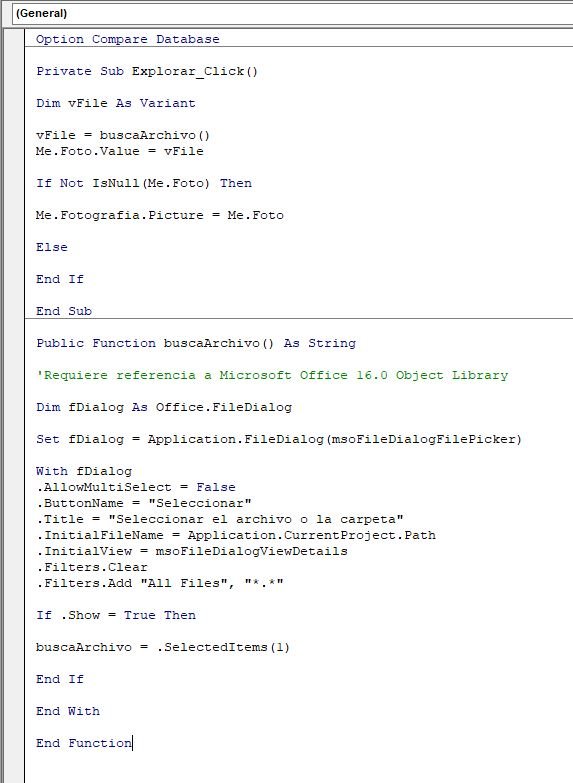
Sin embargo, para que el Explorador de archivos funcione, es necesario que activeis la librería Microsoft Office 16.0 Object Library dentro del editor de VBA, en Herramientas > Referencias.
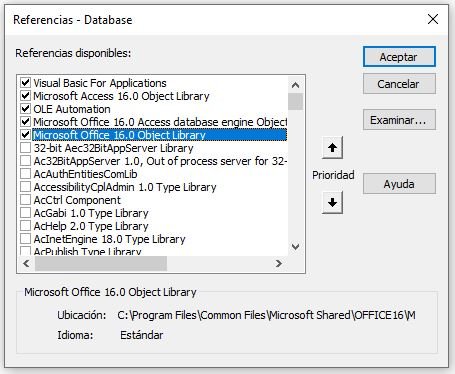
Además, en el formulario, tambien he añadido un objeto Imagen donde se mostrará la misma una vez la seleccionemos en el explorador de archivos.
A continuación, vamos a probarlo para que lo veais.
Si pulsamos los tres puntitos del campo "Link foto" aparecerá el explorador de archivos y podremos seleccionar la imagen a subir.
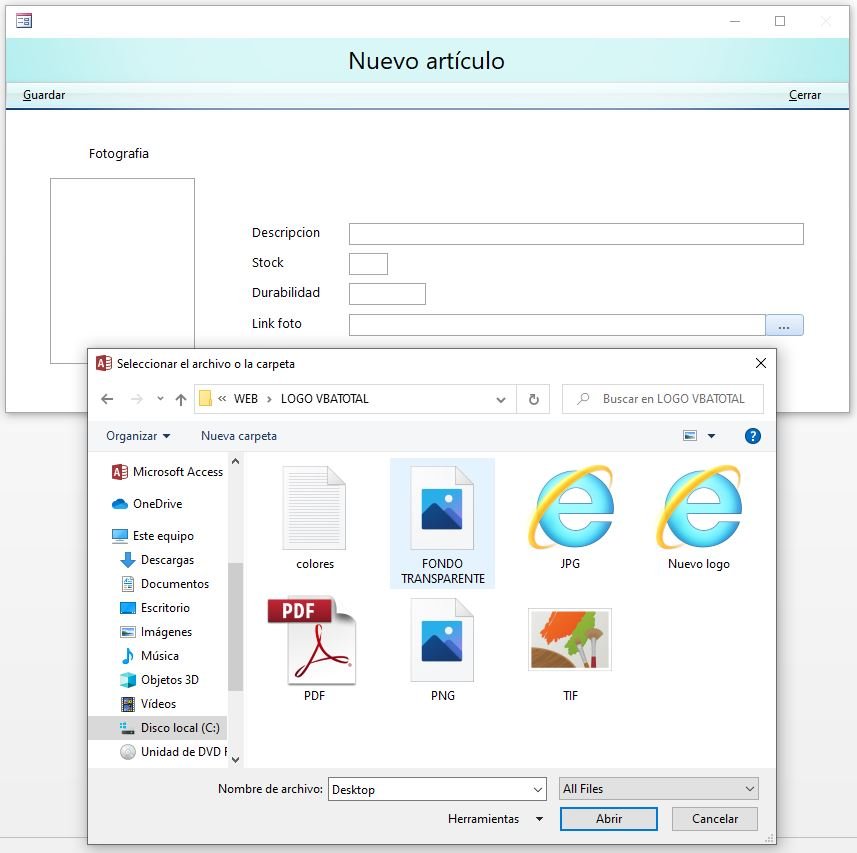
Por último, seleccionamos una imagen y veremos cómo se carga en el formulario.
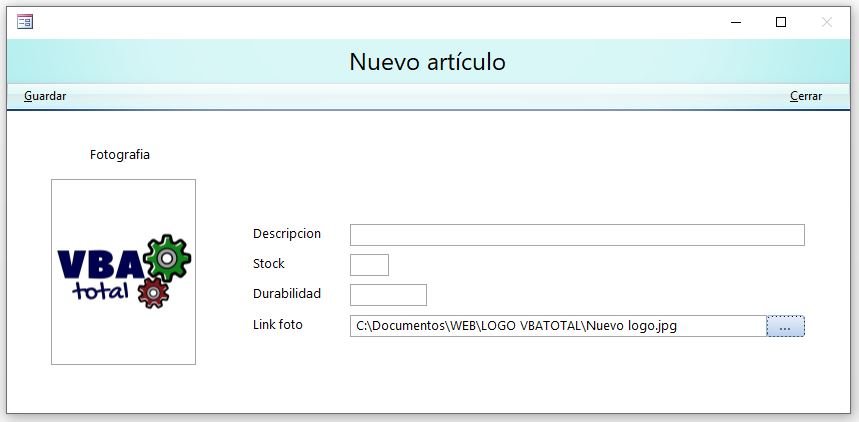
De esta manera, has aprendido a insertar una imagen en un formulario Access usando el explorador de archivos de Windows.
Por último, quiero invitarte a compartir tus dudas en los comentarios o en el foro. Intentaré ayudarte en todo lo que pueda, y así aprenderemos todos.
Un saludo y hasta la próxima.
Si te ha servido y quieres donar
Descarga el archivo del ejemplo
2 Comentarios
Enviar un comentario
Últimas publicaciones


Hola Yesley!
No funciona el código con la versión 12.0 que trae tu Office 2007?
Saludos, estaba buscando algo que me permitiera hacer esto de insertar foto en formulario usando VBA, pero en mi caso no tengo la referencia Microsoft Office 16.0 Object Library incluida en mi office 2007 por lo que no me funciona. que debo hacer, puede ayudarme?, puedes notificarme a mi email por favor?
Gracias por la ayuda que he podido encontrar aquí.